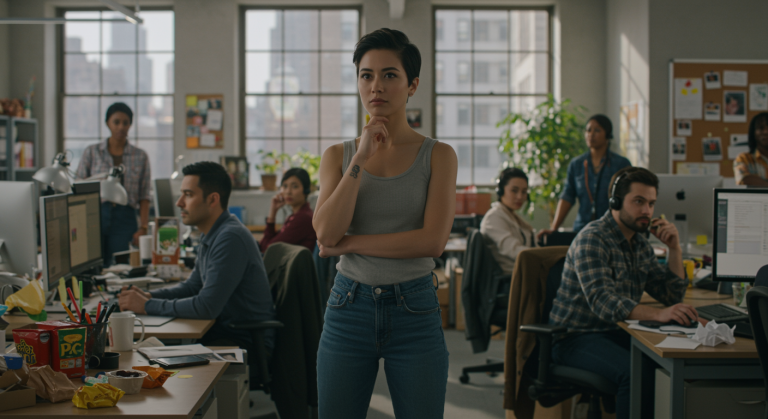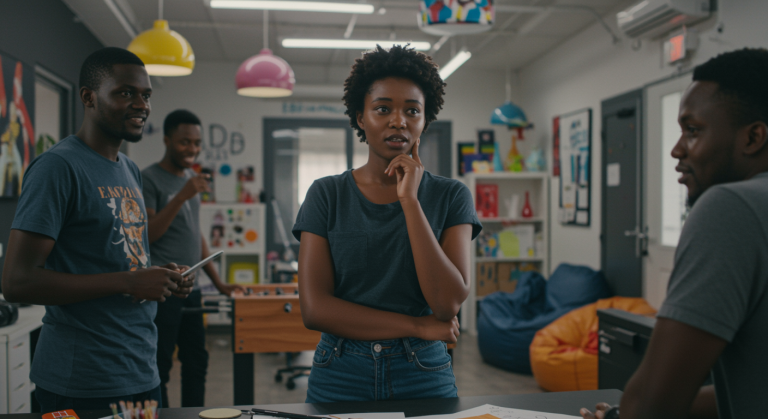CRM-Automatisierung für den Vertrieb: Leads per PLZ zuweisen und Termine via API optimieren
In der heutigen schnelllebigen Vertriebswelt zählt jede Minute. Manuelle Prozesse wie die Zuweisung von Leads oder das Versenden von Terminlinks sind nicht nur zeitaufwändig, sondern auch fehleranfällig. Sie bremsen Dein Team aus und verhindern, dass es sich auf das Wesentliche konzentrieren kann: den Aufbau von Kundenbeziehungen. Wenn Dein Vertriebsteam regional aufgeteilt ist, wird diese Herausforderung noch größer. Wie stellst Du sicher, dass ein neuer Lead immer sofort beim richtigen Ansprechpartner im Außendienst landet und dieser nahtlos einen Termin vereinbaren kann?
Dieser Fachartikel zeigt Dir eine praxiserprobte Lösung, wie Du Dein Zoho CRM zu einer intelligenten Automatisierungszentrale ausbaust. Wir kombinieren dazu die Stärken von Zoho Apps wie Zoho Flow und Zoho Bookings mit der Power externer APIs wie der Google Places API. Du lernst Schritt für Schritt, wie Du einen vollautomatischen Prozess aufsetzt – von der Adressvalidierung über die postleitzahlenbasierte Lead-Zuweisung bis hin zur dynamischen Terminbuchung.
Die Herausforderung aus der Praxis: Ein typisches Szenario
Stell Dir ein Unternehmen mit einer klassischen Vertriebsstruktur vor: Ein Tele-Sales-Team ist für die Erstqualifizierung von Leads zuständig. Sobald ein Lead Interesse zeigt, wird er an das Field-Sales-Team (Außendienst) übergeben. Jeder Außendienstmitarbeiter ist dabei für ein festes Postleitzahlengebiet verantwortlich.
Die typischen Probleme in diesem Prozess sind:
- Manuelle Zuweisung: Ein Mitarbeiter muss die Postleitzahl des Leads manuell prüfen und den passenden Außendienstler aus einer Liste auswählen. Das kostet Zeit und ist fehleranfällig.
- Inkonsistente Adressdaten: Adressen werden oft als Freitext erfasst, was eine automatische Auswertung der Postleitzahl unmöglich macht.
- Falsche Terminlinks: Das Tele-Sales-Team muss den korrekten Zoho Bookings Link für den zuständigen Kollegen heraussuchen und manuell in eine E-Mail einfügen. Ein falscher Klick führt zu Terminen beim falschen Ansprechpartner.
- Fehlende Prozess-Transparenz: Es ist unklar, ob ein versendeter Link auch wirklich zu einer Terminbuchung geführt hat. Der Lead-Status muss manuell aktualisiert werden.
Ziel ist es, diesen gesamten Prozess zu automatisieren, um Effizienz zu steigern, Fehler zu minimieren und die Datenqualität im CRM nachhaltig zu verbessern.
Schritt-für-Schritt-Anleitung zur automatisierten Lead-Verteilung
Wir bauen nun gemeinsam ein System, das diese Herausforderungen löst. Dafür nutzen wir primär Zoho CRM mit seinen Workflows und Deluge-Skripten, die Google Places API zur Adressvalidierung und Zoho Flow, um den Prozess über App-Grenzen hinweg zu steuern.
Schritt 1: Die Grundlage – Benutzerrollen und Datenstruktur im CRM
Eine saubere Struktur ist die Basis jeder Automatisierung. Zuerst definieren wir die Berechtigungen und legen die notwendigen Datenfelder an.
- Benutzerrollen definieren: Gehe in Zoho CRM zu Einstellungen > Sicherheit > Rollen und erstelle spezifische Rollen wie „Tele Sales“ und „Field Sales“.
- Tele Sales: Darf alle Leads sehen (zur flexiblen Bearbeitung), aber nur eigene Deals und Kontakte.
- Field Sales: Darf grundsätzlich nur Datensätze sehen, deren Inhaber er ist.
- Benutzerdefinierte Felder anlegen:
- Im Modul Benutzer: Erstelle ein Textfeld namens „Booking Link“, in dem Du den persönlichen Zoho Bookings Link jedes Außendienstlers hinterlegst.
- Im Modul Benutzer: Erstelle ein mehrzeiliges Textfeld „PLZ-Gebiete“. Hier trägst Du die Postleitzahlen oder -bereiche ein, für die ein Field-Sales-Mitarbeiter zuständig ist (z.B. „80000-81999, 85435“).
- Im Modul Leads: Stelle sicher, dass Du separate Felder für Straße, PLZ, Ort und Land hast. Falls Du bisher nur ein allgemeines Adressfeld nutzt, lege diese jetzt an.
Schritt 2: Datenqualität sicherstellen mit der Google Places API
Damit unsere PLZ-basierte Zuweisung funktioniert, brauchen wir eine saubere, strukturierte Adresse. Ein manuell eingetippter Adressblock ist dafür ungeeignet. Hier kommt die Google Places API ins Spiel. Sie kann eine unstrukturierte Adresse entgegennehmen und als strukturierte Daten zurückgeben.
Voraussetzung: Du benötigst einen Google Cloud Platform Account mit aktivierter „Places API“ und einem verknüpften Rechnungskonto. Die Nutzung ist in der Regel sehr kostengünstig oder sogar im kostenlosen Kontingent enthalten.
Erstelle eine Custom Function in Zoho CRM (Einstellungen > Automatisierung > Aktionen > Funktionen), die bei jeder Erstellung oder Bearbeitung eines Leads ausgelöst wird, wenn das Hauptadressfeld geändert wird.
// Deluge Custom Function: parseAddressWithGoogleAPI
// Argument: leadId
// Verbindet sich mit der Google Places API, um eine Adresse zu validieren und zu strukturieren.
// Lead-Datensatz abrufen
leadDetails = zoho.crm.getRecordById("Leads", leadId);
unstructuredAddress = leadDetails.get("Google_Address"); // Dein Feld für die unstrukturierte Adresse
if (unstructuredAddress != null) {
// API-Key sicher in einer Connection speichern, nicht im Code!
apiKey = zoho.crm.getOrgVariable("google_places_api_key");
// API-Aufruf vorbereiten
url = "https://maps.googleapis.com/maps/api/place/findplacefromtext/json";
url = url + "?input=" + zoho.encryption.urlEncode(unstructuredAddress);
url = url + "&inputtype=textquery";
url = url + "&fields=formatted_address,address_components";
url = url + "&key=" + apiKey;
// API aufrufen
response = invokeurl
[
url: url
type: GET
];
// Antwort verarbeiten
if (response.get("status") == "OK") {
place = response.get("candidates").get(0);
addressComponents = place.get("address_components");
// Hilfs-Map zur Speicherung der Adressteile
addressMap = Map();
for each component in addressComponents {
types = component.get("types");
if (types.contains("street_number")) {
addressMap.put("street_number", component.get("long_name"));
}
if (types.contains("route")) {
addressMap.put("street_name", component.get("long_name"));
}
if (types.contains("postal_code")) {
addressMap.put("zip", component.get("long_name"));
}
if (types.contains("locality")) {
addressMap.put("city", component.get("long_name"));
}
if (types.contains("country")) {
addressMap.put("country", component.get("long_name"));
}
}
// Update-Map für den CRM-Datensatz erstellen
updateMap = Map();
street = ifnull(addressMap.get("street_name"),"") + " " + ifnull(addressMap.get("street_number"),"");
updateMap.put("Street", street.trim());
updateMap.put("Zip_Code", addressMap.get("zip"));
updateMap.put("City", addressMap.get("city"));
updateMap.put("Country", addressMap.get("country"));
// Lead-Datensatz in Zoho CRM aktualisieren
updateResponse = zoho.crm.updateRecord("Leads", leadId, updateMap);
info updateResponse;
}
}
Schritt 3: Die PLZ-basierte Zuweisungslogik implementieren
Sobald die Adresse sauber in den Feldern PLZ, Ort etc. steht, kann die eigentliche Zuweisung erfolgen. Wir erstellen dafür eine weitere Custom Function, die von einer Workflow-Regel getriggert wird.
Workflow-Regel in Zoho CRM:
- Modul: Leads
- Auslöser: Bei Erstellung oder Bearbeitung
- Bedingung: PLZ ist nicht leer UND Lead-Inhaber ist „Tele Sales“-Benutzer
- Aktion: Funktion ausführen (unsere neue Zuweisungsfunktion)
// Deluge Custom Function: assignOwnerByZip
// Argument: leadId
// Lead-Datensatz abrufen
leadDetails = zoho.crm.getRecordById("Leads", leadId);
leadZip = leadDetails.get("Zip_Code");
if (leadZip != null) {
// Alle aktiven Benutzer mit der Rolle "Field Sales" abrufen
allUsers = zoho.crm.getUsers("AllUsers");
for each user in allUsers {
if (user.get("role_name") == "Field Sales") {
// PLZ-Gebiete des Benutzers aus dem benutzerdefinierten Feld abrufen
userZipRanges = user.get("PLZ_Gebiete");
if (userZipRanges != null) {
// Prüfen, ob die PLZ des Leads im Bereich des Benutzers liegt
// (Dies ist eine vereinfachte Prüfung. Für komplexe Bereiche ist mehr Logik nötig)
if (userZipRanges.contains(leadZip)) {
// Benutzer gefunden, Lead-Inhaber aktualisieren
updateMap = Map();
updateMap.put("Owner", user.get("id"));
updateResponse = zoho.crm.updateRecord("Leads", leadId, updateMap);
// Schleife beenden, da der Inhaber gefunden wurde
break;
}
}
}
}
}
Schritt 4: Dynamische Terminbuchung automatisieren
Nachdem der Lead dem richtigen Außendienstler gehört, soll der Kunde eine E-Mail mit dem korrekten, persönlichen Terminbuchungslink erhalten. Das erledigt eine weitere Workflow-Regel.
E-Mail-Vorlage erstellen:
Erstelle eine neue E-Mail-Vorlage im Lead-Modul. Nutze Merge-Felder, um die E-Mail zu personalisieren. Der entscheidende Teil ist der Link:
<a href="${Users.Booking Link}">Jetzt einen Termin vereinbaren</a>
Dieser Merge-Tag zieht automatisch den Link aus dem benutzerdefinierten Feld des aktuellen Lead-Inhabers.
Workflow-Regel in Zoho CRM:
- Modul: Leads
- Auslöser: Bei Bearbeitung
- Bedingung: Lead-Inhaber wird geändert UND die Rolle des neuen Inhabers ist „Field Sales“
- Aktion: E-Mail-Benachrichtigung senden (mit der eben erstellten Vorlage)
Schritt 5: Prozess-Feedback mit Zoho Flow
Der Link ist versendet, aber was passiert danach? Wir möchten den Lead-Status automatisch auf „Termin vereinbart“ setzen, sobald eine Buchung über Zoho Bookings erfolgt. Das ist ein perfekter Anwendungsfall für Zoho Flow.
Erstelle einen neuen Flow:
- Trigger: Wähle die App Zoho Bookings und den Trigger „New Appointment“.
- Aktion 1: Füge „Fetch Record“ von Zoho CRM hinzu. Suche im Modul „Leads“ nach einem Datensatz, bei dem die E-Mail-Adresse mit der E-Mail des Terminbuchers aus Zoho Bookings übereinstimmt.
- Aktion 2 (Decision/Logik): Prüfe, ob im vorherigen Schritt ein Lead gefunden wurde.
- Aktion 3 (wenn ja): Füge „Update Record“ von Zoho CRM hinzu. Aktualisiere den gefundenen Lead und setze das Feld „Lead-Status“ auf „Termin vereinbart“.
- Optional: Sende eine Benachrichtigung über Zoho Cliq an den Lead-Inhaber, um ihn über den neuen Termin zu informieren.
Tipps und Best Practices
- Erweiterte Duplettenprüfung: Die eingebaute Duplettenprüfung von Zoho ist gut, aber oft nicht ausreichend. Schreibe eine Custom Function, die bei der Leaderstellung nicht nur Leads, sondern auch Kontakte und Accounts nach der Firmen-E-Mail oder dem Firmennamen durchsucht. Bei einem Treffer kannst Du ein Hinweisfeld im Lead füllen.
- Sichere API-Key-Verwaltung: Hartcodiere niemals API-Keys in Deinen Skripten. Nutze stattdessen die „Connections“ in Zoho oder Zoho Vault, um sensible Daten sicher zu speichern und in Deinen Funktionen abzurufen.
- Dokumentenmanagement: Erweitere die Automatisierung, indem Du bei der Konvertierung eines Leads zu einem Kunden automatisch eine dedizierte Ordnerstruktur in Zoho WorkDrive anlegen lässt. Marketplace-Erweiterungen oder die WorkDrive API können dies ermöglichen.
- Testen, testen, testen: Richte für jede Deiner Benutzerrollen einen Test-User ein und spiele den gesamten Prozess von der Leaderstellung bis zur Terminbuchung durch, bevor Du die Automatisierung für Dein gesamtes Team aktivierst.
Fazit: Mehr als nur ein CRM
Diese Schritt-für-Schritt-Anleitung zeigt eindrucksvoll, dass Zoho One mehr ist als die Summe seiner Einzelteile. Durch die geschickte Kombination von Zoho CRM, Zoho Flow und Zoho Bookings, angereichert mit externen Diensten wie der Google Places API, baust Du einen robusten und intelligenten Vertriebsprozess. Du sparst wertvolle Zeit, steigerst die Datenqualität, eliminierst manuelle Fehlerquellen und schaffst eine nahtlose Erfahrung für Deine potenziellen Kunden.
Die wahre Stärke des Zoho-Ökosystems liegt in seiner Flexibilität und Erweiterbarkeit. Die hier gezeigte Lösung ist nur ein Beispiel. Nutze sie als Inspiration, um Deine eigenen, spezifischen Prozesse zu analysieren und zu automatisieren. Der Aufwand lohnt sich – für Dein Team und Dein Unternehmen.
Verwendete Zoho Apps in diesem Artikel:
- Zoho CRM
- Zoho Flow
- Zoho Bookings
- Zoho Cliq (optional)
- Zoho WorkDrive (optional)
- Zoho Vault (Best Practice)